这篇文章主要介绍了win10显卡驱动程序在哪个文件夹?查找win10显卡驱动程序的方法的相关资料,需要的朋友可以参考下本文详细内容介绍
在使用操作系统的时候,需要安装驱动程序保证电脑的正常运行,但是还有很多朋友不清楚安装的驱动程序在哪。一般情况下在C盘的drivers文件夹就能找到驱动程序,下面小编就带大家看看win10显卡驱动在哪个文件夹。
win10显卡驱动程序在哪个文件夹?
1、首先按下键盘“Win徽标”+“R”打开运行。
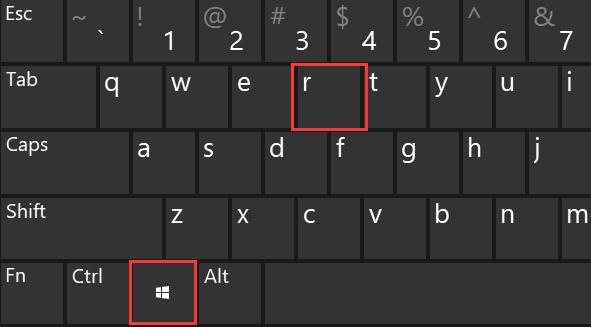
2、在运行中输入“devmgmt.msc”,点击“确定”
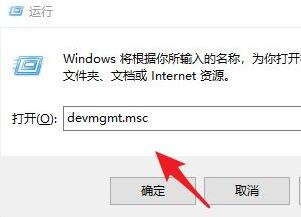
3、展开想要查看的设备类型。
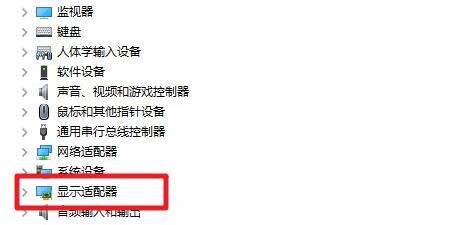
4、右键下方的设备,点开“属性”菜单。
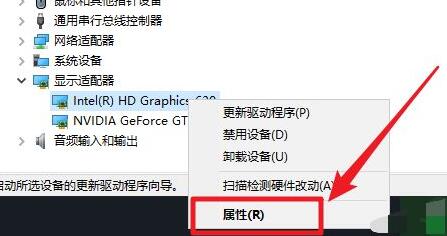
5、然后点击驱动程序选项卡下的“驱动程序详细信息”

6、在“驱动程序文件”下就可以看到win10驱动在哪了。
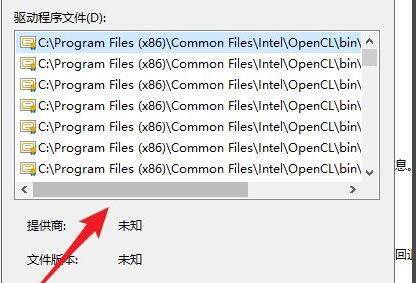
以上就是win10显卡驱动程序在哪个文件夹?查找win10显卡驱动程序的方法的详细内容,更多关于win10显卡驱动程序在哪里的资料请关注计算机百科其它相关文章!
未经允许不得转载:计算机百科 » win10显卡驱动程序在哪个文件夹?查找win10显卡驱动程序的方法
。